FAQ zu Bildern und Dokumenten im lilac-cms
Wie verkleinere ich Bilder automatisch? Mit PicSizer!
Wenn Sie viele große Bilder aus der Digitalkamera zeitsparend in eine Bildergalerie einstellen möchten, empfehlen wir, die Bilder vorher zu verkleinern. Die vorgestellte Freeware für Windows AxiomX PicSizer (in englisch) löst diese Aufgabe hervorragend.
www.foto-freeware.de/picsizer.php
- Software downloaden und installieren
- Software starten und Bilder verkleinern (siehe unten)
Screenshot PicSizer - in den im Screenshot rot hervorgehobenen Bereichen können Sie die entsprechenden Einstellungen vornehmen
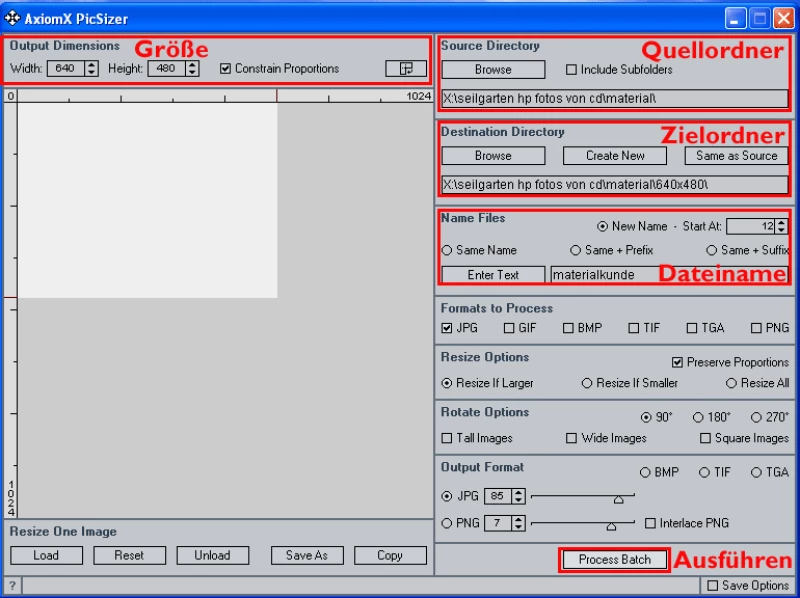
Nehmen Sie folgende Einstellungen vor:
- Bildgröße: Eine sinnvolle Größe ist das voreingestellte Maß 640x480 Pixel. Das reicht, denn in den meisten Bildergalerien sind die großen Bilder nicht größer als 500 Pixel. Soll es etwas größer sein, empfehlen wir 800x600 Pixel.
- Dateinamen: Einen Dateinamen sollten Sie auf jeden Fall in das Textfeld eingeben, da die Bilder sonst immer dieselben Nummern erhalten und Sie die Bilder damit später schlecht unterscheiden können.
- Quellordner: Den Ordner auf Ihrer Festplatte auswählen, in den Sie die ausgewählten Bilder gelegt haben
- Zielordner: Den Ordner auf Ihrer Festplatte angeben, in den Sie die fertigen Bilder legen möchten
- Abarbeiten: Process Batch (automatische Abarbeitung) starten. Im Ausgabeordner liegen nun die verkleinerten Bilder, benannt mit dem von Ihnen vergebenen Dateinamen und durchnummeriert.
Die fertig verkleinerten Bilder (bitte NUR die Bilder OHNE Ordner) können Sie nun als zip-Archiv komprimieren und dieses zeitsparend in den Bilderindex hochladen. Vergeben Sie dabei ein Kürzel im Stichwortfeld. Mit einem Mausklick weisen Sie alle Bilder mit diesem Stichwort einer Referenz als Bildergalerie zu. So haben Sie mit wenigen Mausklicks eine umfangreiche Bildergalerie befüllt!
Weitere interessante F.A.Q:

